
Urus seting Perkhidmatan Lokasi
Perkhidmatan Lokasi membolehkan anda memilih app (seperti Peta, Kamera, Cuaca dan lain-lain) serta tapak web yang anda mahu berkongsi lokasi. Apabila diaktifkan, Perkhidmatan Lokasi menggunakan maklumat daripada pelbagai jenis rangkaian untuk menentukan lokasi anggaran atau tepat anda. Anda boleh menemui Perkhidmatan Lokasi pada iPhone, iPad, Mac dan Apple Watch.
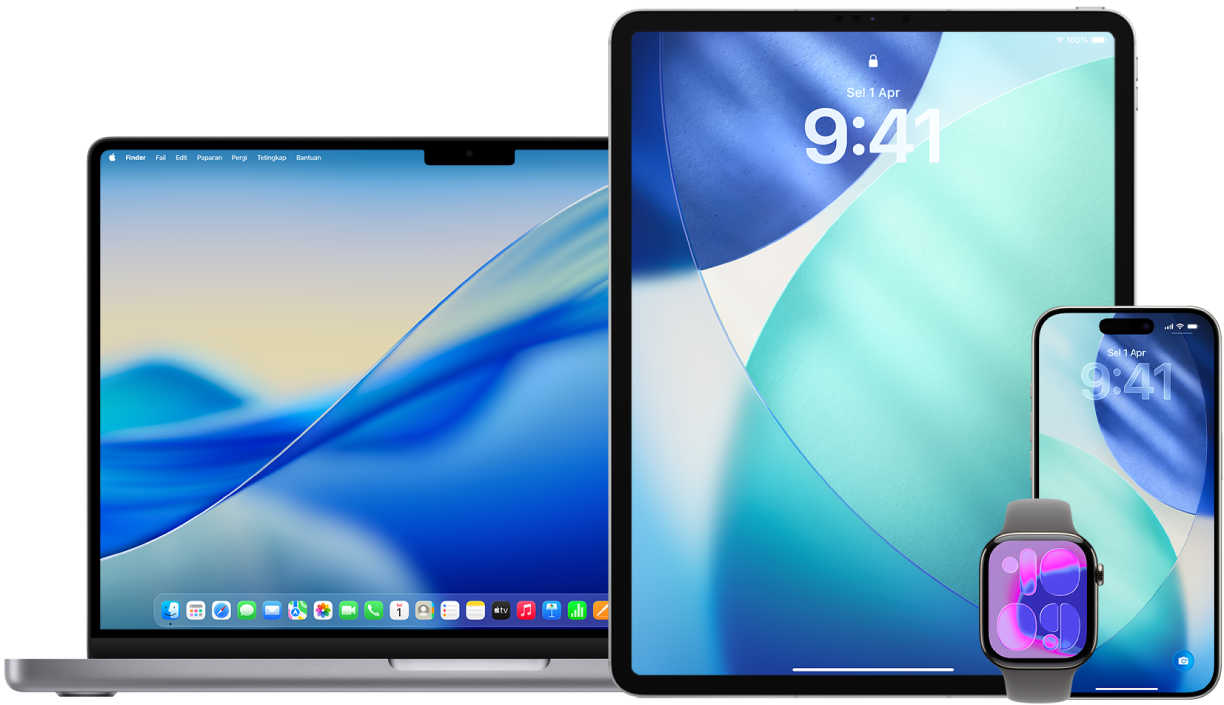
Apabila app menggunakan Perkhidmatan Lokasi, ikon Perkhidmatan Lokasi ![]() kelihatan pada iPhone dan iPad (dalam bar status di bahagian atas skrin) dan pada Mac (dalam bar menu).
kelihatan pada iPhone dan iPad (dalam bar status di bahagian atas skrin) dan pada Mac (dalam bar menu).
Walaupun jika anda menyahdayakan Perkhidmatan Lokasi, app pihak ketiga dan tapak web mungkin masih menggunakan cara lain untuk menentukan lokasi anda. Untuk keselamatan, maklumat lokasi peranti anda mungkin digunakan untuk panggilan kecemasan untuk membantu usaha tindak balas tanpa mempedulikan sama ada anda mengaktifkan Perkhidmatan Lokasi.
Ketahui cara: Untuk melihat tugas di bawah, pilih butang tambah ![]() bersebelahan tajuknya.
bersebelahan tajuknya.
Aktifkan atau nyahaktifkan Perkhidmatan Lokasi
Apabila anda menyediakan peranti, anda ditanya jika anda mahu mengaktifkan Perkhidmatan Lokasi. Selepas anda menyelesaikan persediaan, anda boleh mengaktifkan atau menyahaktifkan Perkhidmatan Lokasi pada bila-bila masa.
Pada iPhone atau iPad anda: Pergi ke Seting
 > Privasi & Keselamatan > Perkhidmatan Lokasi aktifkan atau nyahaktifkan lokasi.
> Privasi & Keselamatan > Perkhidmatan Lokasi aktifkan atau nyahaktifkan lokasi.Pada Mac anda dengan macOS 13 atau lebih baharu: Pilih menu Apple
 > Seting Sistem, klik Privasi & Keselamatan
> Seting Sistem, klik Privasi & Keselamatan  dalam bar sisi, kemudian klik Perkhidmatan Lokasi. Aktifkan atau nyahaktifkan Perkhidmatan Lokasi, masukkan kata laluan anda jika diminta, kemudian klik Buka Kunci.
dalam bar sisi, kemudian klik Perkhidmatan Lokasi. Aktifkan atau nyahaktifkan Perkhidmatan Lokasi, masukkan kata laluan anda jika diminta, kemudian klik Buka Kunci.Pada Mac anda dengan macOS 12 atau lebih awal: Pilih menu Apple
 > Keutamaan Sistem, klik Keselamatan & Privasi
> Keutamaan Sistem, klik Keselamatan & Privasi  dalam bar sisi, klik Privasi, kemudian klik Perkhidmatan Lokasi. Jika kunci di bahagian kiri bawah dikunci
dalam bar sisi, klik Privasi, kemudian klik Perkhidmatan Lokasi. Jika kunci di bahagian kiri bawah dikunci  , kliknya untuk membuka kunci anak tetingkap keutamaan. Aktifkan atau nyahaktifkan Perkhidmatan Lokasi.
, kliknya untuk membuka kunci anak tetingkap keutamaan. Aktifkan atau nyahaktifkan Perkhidmatan Lokasi.Pada Apple Watch anda: Pergi ke Seting
 > Privasi & Keselamatan > Perkhidmatan Lokasi.
> Privasi & Keselamatan > Perkhidmatan Lokasi.
Tentukan app yang boleh menggunakan Perkhidmatan Lokasi pada iPhone atau iPad
Sesetengah app mungkin tidak berfungsi melainkan anda mengaktifkan Perkhidmatan Lokasi. Kali pertama app memerlukan akses kepada maklumat Perkhidmatan Lokasi, anda menerima pemberitahuan yang meminta keizinan. Pilih satu daripada pilihan ini:
Benarkan Sekali
Benarkan Semasa Menggunakan App
Jangan Benarkan
Anda juga boleh menyemak atau menukar akses app individu ke lokasi anda dan menunjukkan kekerapan app mungkin menggunakan lokasi anda. Ikuti arahan untuk iPhone atau iPad.
Pergi ke Seting
 > Privasi & Keselamatan > Perkhidmatan Lokasi, kemudian semak atau tukar seting akses untuk app.
> Privasi & Keselamatan > Perkhidmatan Lokasi, kemudian semak atau tukar seting akses untuk app.Untuk melihat penjelasannya bagi meminta Perkhidmatan Lokasi, ketik app.
Tentukan kedekatan yang anda mahu app mengetahui lokasi anda.
Untuk membenarkan app menggunakan lokasi khusus anda, biarkan Lokasi Tepat diaktifkan.
Untuk berkongsi hanya anggaran lokasi anda—yang mungkin mencukupi untuk app yang tidak memerlukan lokasi tepat anda—anda boleh menyahaktifkan Lokasi Tepat.
Nota: Jika anda mengesetkan akses untuk app kepada Minta Kali Seterusnya, anda diminta untuk mengaktifkan Perkhidmatan Lokasi lagi kali seterusnya app cuba untuk menggunakannya.
Tentukan app yang boleh menggunakan Perkhidmatan Lokasi pada Mac
Lakukan salah satu daripada berikut:
Pada Mac anda dengan macOS 13 atau lebih baharu: Pilih menu Apple
 > Seting Sistem, klik Privasi & Keselamatan
> Seting Sistem, klik Privasi & Keselamatan  dalam bar sisi, kemudian klik Perkhidmatan Lokasi.
dalam bar sisi, kemudian klik Perkhidmatan Lokasi.Pada Mac anda dengan macOS 12 atau lebih awal: Pilih menu Apple
 > Keutamaan Sistem, klik Keselamatan & Privasi
> Keutamaan Sistem, klik Keselamatan & Privasi  dalam bar sisi, klik Perkhidmatan Lokasi, kemudian nyahpilih Dayakan Perkhidmatan Lokasi. Anda mungkin perlu membuka kunci Keutamaan Sistem terlebih dahulu untuk membuat perubahan. Untuk melakukan ini, klik
dalam bar sisi, klik Perkhidmatan Lokasi, kemudian nyahpilih Dayakan Perkhidmatan Lokasi. Anda mungkin perlu membuka kunci Keutamaan Sistem terlebih dahulu untuk membuat perubahan. Untuk melakukan ini, klik  di penjuru kiri bawah, kemudian masukkan kata laluan anda.
di penjuru kiri bawah, kemudian masukkan kata laluan anda.
Aktifkan atau nyahaktifkan Perkhidmatan Lokasi untuk setiap app dalam senarai.
Jika anda menyahaktifkan Perkhidmatan Lokasi untuk app, anda diminta untuk mengaktifkannya lagi pada kali seterusnya app cuba menggunakan data lokasi anda.
Skrol ke bawah senarai app untuk mendedahkan Perkhidmatan Sistem, kemudian klik butang Butiran untuk melihat perkhidmatan sistem khusus yang menggunakan lokasi anda.
Untuk membenarkan lokasi Mac anda digunakan oleh Cadangan Siri dan Cadangan Safari, pilih Cadangan Berdasarkan Lokasi.
Untuk membenarkan Mac anda mengenal pasti tempat yang penting kepada anda dan memberikan maklumat berguna yang berkaitan dalam Peta, Kalendar, Peringatan dan banyak lagi, pilih Lokasi Penting. Lokasi penting disulitkan dan tidak boleh dibaca oleh Apple. Klik Butiran untuk melihat senarai lokasi yang anda telah kenal pasti. Anda boleh memilih dan mengeluarkan lokasi daripada senarai atau klik
 > Kosongkan Sejarah untuk mengeluarkan semua lokasi.
> Kosongkan Sejarah untuk mengeluarkan semua lokasi.